Cómo deshabilitar el editor de pantalla completa en WordPress
Publicado: 2020-05-04Después de su actualización, WordPress 5.4 abre el editor de publicaciones y páginas en modo de pantalla completa de forma predeterminada. Si bien algunos han encontrado que este modo sin distracciones es excelente por su experiencia limpia y fácil de usar, otros están más inclinados a volver a la vista compacta normal. Esto es completamente comprensible, ya que una talla no sirve para todos . Con esto en mente, hemos creado una sencilla guía que te enseñará cómo deshabilitar el editor de pantalla completa en WordPress . Al revisarlo, podrá volver a su aspecto WP deseado con gran facilidad.
¿Por qué WordPress cambió al modo de pantalla completa para el editor?
En casos como estos, las personas a menudo se preguntan por qué se ha producido un determinado cambio. No es que la versión anterior fuera difícil de trabajar. Bueno, todo comenzó cuando WordPress presentó el nuevo editor llamado The Block Editor en WordPress 5.0. Esta actualización permite a los usuarios usar bloques para elementos comunes y crear diseños de contenido separados. También imita la apariencia del artículo y la página usando las mismas fuentes y colores que su tema de WordPress. Sin embargo, el menú de administración que puede ver a su izquierda y el que está en la parte superior lo hacían parecer un poco desordenado. Y, con demasiadas opciones en la pantalla, puede resultar bastante difícil concentrarse en el contenido de escritura.

Para solucionar este problema, el equipo de WordPress tomó la decisión de configurar el editor a pantalla completa de forma predeterminada, con la esperanza de proporcionar usuarios con una experiencia de escritura sin distracciones . En este momento, sin embargo, es importante señalar que este modo de pantalla completa no es nada nuevo. Estuvo allí todo el tiempo, y los usuarios eran libres de encenderlo y apagarlo como quisieran. Aún así, con este cambio, ahora es la vista predeterminada al escribir publicaciones en WordPress.
¿Cómo deshabilitar el editor de pantalla completa en WordPress sin mucha molestia?
Te alegrará saber que aprender a deshabilitar el editor de pantalla completa en WordPress para el editor de bloques es una tarea súper sencilla. Cuando edite una publicación o página, simplemente haga clic en el menú de tres puntos en la esquina superior derecha de la pantalla. Esta acción mostrará el menú de configuración para el editor de publicaciones. A continuación, simplemente tendrá que hacer clic en el 'Modo de pantalla completa' para desactivarlo. Por desgracia, el editor de publicaciones saldrá instantáneamente del modo de pantalla completa y podrá ver la barra lateral de administración en la barra de herramientas superior.
Sepa que WordPress almacenará su preferencia de modo de pantalla completa en el almacenamiento temporal de su navegador . Sin embargo, si cambiara a un navegador diferente, usara el modo de incógnito o accediera al área de administración desde un dispositivo diferente, nuevamente se encontrará con el editor de pantalla completa. Por lo tanto, si está utilizando varios dispositivos, cuentas de usuario o navegadores para acceder a su área de administración de WordPress, prepárese para lidiar con este cambio cada vez. O no lo haga, ya que ahora le explicaremos cómo solucionarlo de forma permanente.
Deshabilite el editor de pantalla completa en WordPress para siempre
Para deshabilitar el editor de pantalla completa de forma permanente, deberá agregar el código manualmente a su sitio de WordPress. No te desanimes ante la idea de hacer esto , ya que no es nada complicado. Simplemente ingrese el siguiente código en el archivo functions.php de su tema de WordPress, o en un complemento específico del sitio.


El código que necesitas copiar:
si (es_admin()) {
función jba_disable_editor_fullscreen_by_default() {
$script = "jQuery( ventana ).load(función() { const isFullscreenMode = wp.data.select( 'core/edit-post' ).isFeatureActive( 'fullscreenMode' ); if ( isFullscreenMode ) { wp.data.dispatch ( 'core/edit-post' ).toggleFeature( 'fullscreenMode' ); } });”;
wp_add_inline_script('wp-blocks', $script );
}
add_action('enqueue_block_editor_assets', 'jba_disable_editor_fullscreen_by_default');
}
El código primero verificará si un usuario está viendo una página de área de administración. Si esto es cierto, verificará el estado del editor de pantalla completa. Si dicho editor está habilitado, lo apagará. Simple como eso. Eso sí, aún puede desactivar manualmente el modo de pantalla completa desde la pantalla posterior al edicto, tal como lo hemos descrito. Y tu editor de publicaciones funcionará perfectamente. Sin embargo, al regresar, lo apagará automáticamente.
¿Debería deshabilitar el editor de pantalla completa en WordPress?
Ahora que ha aprendido a deshabilitar el editor de pantalla completa en WordPress, vale la pena preguntarse si debería utilizar ese conocimiento. Después de todo, ya tienes la opción de pantalla completa del navegador. Al presionar F11 en Chrome, ocultará la barra de direcciones superior, las herramientas y cualquier marcador que tenga. Púlselo de nuevo y el navegador volverá a la normalidad. Entonces, ¿por qué usar el editor de pantalla completa en WordPress? Bueno, este último es un poco diferente. Presionar un botón en la pantalla del editor hará que WordPress oculte cualquier elemento que no esté relacionado con la creación de contenido. Como se mencionó, el equipo de WP quería ayudar a los escritores a concentrarse en el contenido sin interrupciones. Después de todo, es fácil para los ojos distraídos vislumbrar una herramienta o función , y esa es una distracción común para muchos. Para ilustrar aún más este punto, es como una pizarra limpia que le permite concentrarse únicamente en el contenido que crea. Está ahí para aumentar su productividad y mejorar su flujo de trabajo.
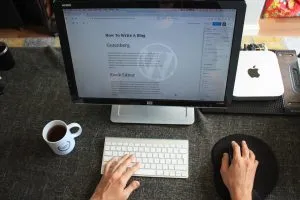
Aún así, si esta no es su taza de té, no emitiremos ningún juicio. Como ahora sabe cómo deshabilitar el editor de pantalla completa en WordPress, también tiene el poder de ajustarlo exactamente a su escritura. Le sugerimos que al menos intente trabajar en el modo de pantalla completa , ya que darle una oportunidad puede resultar fructífero. Quién sabe, podría impulsar aún más tu creatividad . Sería una pena perder esa oportunidad solo por la ligera incomodidad que un cambio ha traído a su experiencia.
